美图秀秀怎么换背景颜色?
1、效果不错吧?重点是操作过程相当简单,接下来就跟着绿茶小编来试一下吧:
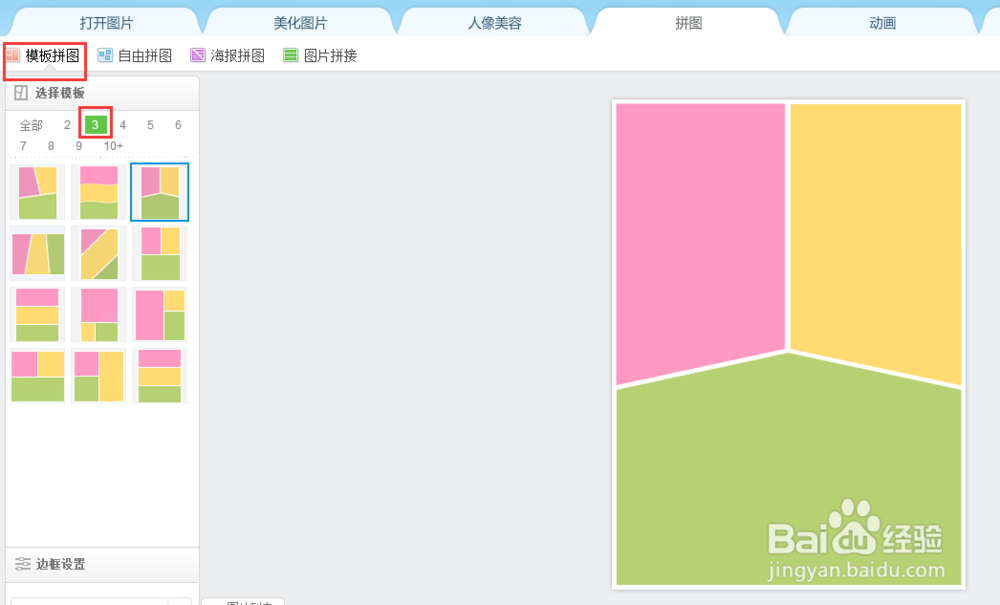
2、 更改证件照背景色第一步、
用“美图秀秀”打开一张图片,单击右上角的“抠图”并选择“自动抠图”功能,如下图所示。
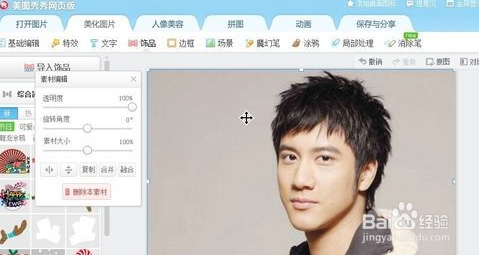
3、 更改证件照背景色第二步、
接下来美图秀秀会自动进入“自动抠图”界面,选择“抠前景”笔在需要的人物画面上涂抹即可(如果发生错误可以用“删背景”笔涂抹错误部分即可)。完成后单击“完成抠图”,如下图所示。
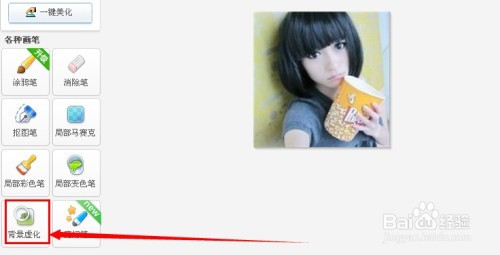
4、更改证件照背景色第三步、
单击“完成抠图”后会自动进入抠图换背景界面,单击“背景设置”并选择颜色背景,然后选择颜色背景的颜色并输入需要的背景大小,如下图所示。
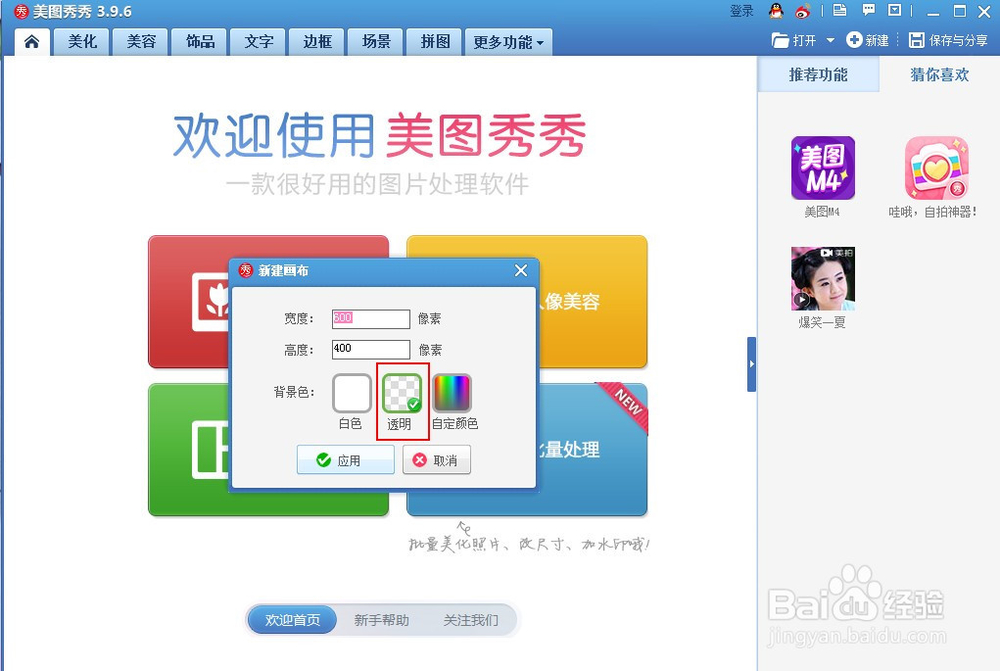
5、更改证件照背景色第四步、
最后通过拖动“调节框”将前景放置在适当的位置上即可,如下图所示。
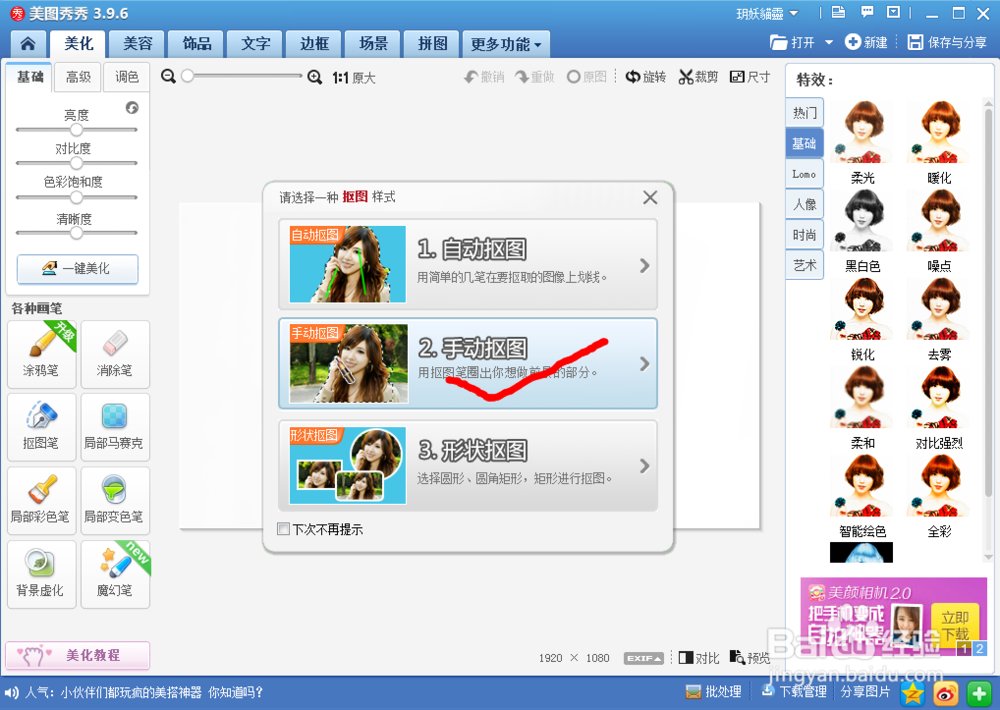
6、简单几步就完成了呢,如果你也有替换证件照背景色的需求,且不太精通PS软件的话,今天这个教程就相当实用,赶快下载“美图秀秀”,说不定就能帮你解决一时之急用哦。

7、在美图秀秀软件中打开一张人像照片,进入“美容”菜单,点击“磨皮祛痘”功能
2、选择“自动磨皮 -- 普通磨皮 -- 轻中度”,先用磨皮功能淡化去除皱纹
3、然后进入“美化”菜单,选择“消除笔”功能
4、这时在跳转出来的新界面中用画笔涂抹皱纹严重的地方,可以适当放大图片来处理
5、返回“美化”菜单,可以微微调整“清晰度”还原脸部细节
6、点击“基础”特效分类,选择“智能绘色”并将透明度调至15%左右,适当加浓肤色,这样看起来更自然!
通过上述方法我们就能够让照片中的周围显示殆尽,并且处理后的图像更显得自然,是不是很强大呢!
声明:本网站引用、摘录或转载内容仅供网站访问者交流或参考,不代表本站立场,如存在版权或非法内容,请联系站长删除,联系邮箱:site.kefu@qq.com。